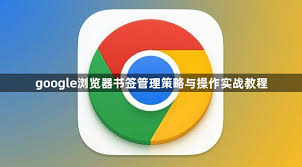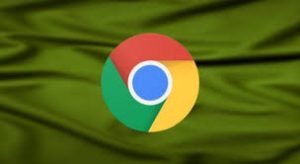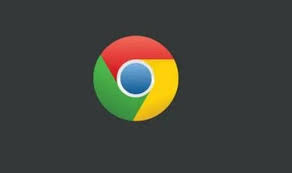随着互联网资源日益丰富,我们每天都在浏览各种网页、资讯、视频以及办公工具,而**谷歌浏览器(Google Chrome)**凭借其快速、稳定和功能丰富的特点,成为全球最受欢迎的浏览器之一。在日常使用过程中,用户往往会收藏大量网页以便后续访问,而如果书签管理不当,就会出现杂乱无章、查找困难的问题。
高效的书签管理不仅能节省时间,还能大幅提升工作效率。例如,办公人员可能需要频繁访问企业内部系统、项目管理平台和在线文档;学生或研究人员需要整理学习资料、论文库和参考网站;普通用户则希望快速访问新闻、购物或社交平台。合理管理书签,能够让这些信息触手可及。
然而,很多用户对谷歌浏览器书签的功能了解有限,只会简单地收藏网页,却忽略了分类、同步、备份和快捷访问等技巧。本文将为你系统介绍谷歌浏览器书签管理技巧,包括电脑端和手机端的操作方法、分类与整理技巧、同步与备份方案以及提高效率的高级使用方法。通过本文的学习,你可以轻松将浏览器书签从凌乱状态变为井井有条,真正实现高效浏览与信息管理。
一、谷歌浏览器书签概述
书签是浏览器提供的一种保存网页地址的功能,方便用户在需要时快速访问收藏网站。谷歌浏览器不仅支持简单的书签收藏,还提供了丰富的管理和同步功能,让用户能够高效整理和使用书签。
1. 书签的主要功能
- 快速访问常用网站,无需重复输入网址。
- 支持分类管理,通过文件夹或标签组织书签。
- 可在不同设备间同步书签,保证信息一致性。
- 支持导入和导出书签,方便备份与迁移。
2. 书签管理的重要性
- 避免大量收藏网站杂乱无章,查找困难。
- 提升浏览器使用效率,节省寻找网页的时间。
- 便于长期收藏和维护重要信息资源。
二、电脑端书签管理技巧
1. 创建与添加书签
- 打开需要收藏的网页 → 点击地址栏右侧的“⭐”图标 → 选择保存到书签栏或指定文件夹。
- 可在添加时修改书签名称,使其更易识别。
2. 书签分类与整理
- 通过“书签管理器”整理书签(快捷键:Ctrl+Shift+O / Mac:Command+Option+B)。
- 创建文件夹进行分类,例如“工作”、“学习”、“娱乐”等。
- 支持拖拽调整书签顺序,使常用网站置顶。
- 可以使用嵌套文件夹,将内容按层级整理。
3. 使用书签栏快速访问
- 显示书签栏:右上角“三点菜单” → “书签” → 勾选“显示书签栏”。
- 将常用网站拖到书签栏,方便一键访问。
- 使用简短名称或图标化书签,节省空间。
4. 搜索与管理书签
- 书签管理器提供搜索功能,可快速定位目标书签。
- 支持批量删除或移动书签,保持书签整洁。
三、手机端书签管理
1. 添加书签
- 打开 Chrome App → 访问网页 → 点击右上角“三点”菜单 → “添加到书签”。
- 选择保存位置,例如“移动书签”或指定文件夹。
2. 书签分类
- 手机端也可创建文件夹,将书签按类别整理。
- 通过“书签”菜单查看、编辑和删除已保存书签。
3. 同步书签
- 登录谷歌账户,开启同步功能 → 书签会自动同步到电脑端和其他设备。
- 同步确保在不同设备访问相同书签,提升跨设备效率。
四、书签备份与导出技巧
1. 导出书签
- 电脑端:书签管理器 → 点击右上角“三点” → 选择“导出书签” → 保存为HTML文件。
- 可将HTML文件用于备份或导入到其他浏览器。
2. 导入书签
- 书签管理器 → 点击右上角“三点” → 选择“导入书签” → 选择HTML文件。
- 适合迁移浏览器或重装系统后的书签恢复。
3. 高级技巧
- 使用第三方扩展管理书签,例如Bookmarks Manager and Dashboard,可提供可视化和标签管理功能。
- 使用快捷键快速打开书签,例如Ctrl+1~9访问书签栏前9个书签。
五、书签管理注意事项
- 定期清理不再使用的书签,保持整洁。
- 为书签命名清晰、简洁,避免混淆。
- 合理使用文件夹和标签,使书签可快速定位。
- 在公共设备使用书签时,注意隐私和安全,不保存敏感账户网址。
1:谷歌浏览器书签能同步到多个设备吗?
可以。只需登录同一Google账户并开启同步功能,电脑、手机和平板的书签将自动保持一致,确保跨设备访问便利。
2:如何快速整理大量书签?
使用书签管理器(Ctrl+Shift+O / Mac:Command+Option+B),可批量移动、删除或搜索书签,结合文件夹分类能快速整理。
3:书签丢失了怎么办?
可通过导出/导入HTML文件恢复,或检查Google账户同步是否开启,确保书签同步到云端。